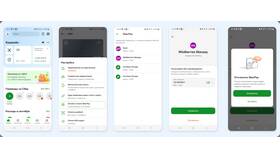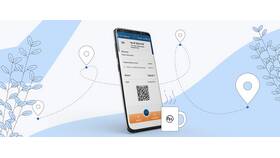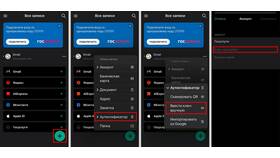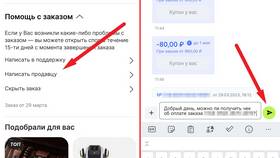Отвязка компьютера от учетной записи может потребоваться при передаче устройства другому пользователю или при переходе на новую систему авторизации. Рассмотрим методы выполнения этой процедуры для различных операционных систем.
Содержание
Отвязка в Windows
Через параметры системы
- Откройте "Параметры" → "Учетные записи"
- Выберите "Ваши данные"
- Нажмите "Войти вместо этого с локальной учетной записью"
- Введите текущий пароль учетной записи Microsoft
- Создайте данные для локального входа
- Перезагрузите компьютер
Через командную строку
- Запустите командную строку от имени администратора
- Введите команду:
net user имя_пользователя /delete - Подтвердите удаление учетной записи
- Перезагрузите систему
Отвязка в macOS
| Шаг | Действие |
| 1 | Откройте "Системные настройки" → "Пользователи и группы" |
| 2 | Разблокируйте настройки, нажав замок |
| 3 | Выберите учетную запись для удаления |
| 4 | Нажмите минус и подтвердите действие |
Отвязка в Linux
- Откройте терминал
- Для удаления пользователя введите:
sudo userdel имя_пользователя - Для удаления домашней директории добавьте флаг -r
- Удалите связанные группы при необходимости
Отвязка от облачных сервисов
Дополнительные действия для полной отвязки:
- Выйти из всех облачных сервисов (iCloud, OneDrive, Google Drive)
- Удалить приложения синхронизации
- Очистить кеш авторизации в браузерах
- Отозвать права доступа на сайте производителя
Что проверить после отвязки
- Доступ к файлам и программам
- Наличие остаточных данных учетной записи
- Работоспособность системы
- Отсутствие автоматических входов
Возможные проблемы
| Проблема | Решение |
| Отсутствие прав администратора | Войти под другой учетной записью с правами админа |
| Зашифрованные файлы | Расшифровать перед отвязкой или потерять доступ |
| Привязка к магазину приложений | Выйти из магазина отдельно |
Перед отвязкой компьютера от учетной записи рекомендуется создать резервные копии важных данных и убедиться в наличии альтернативного способа входа в систему.